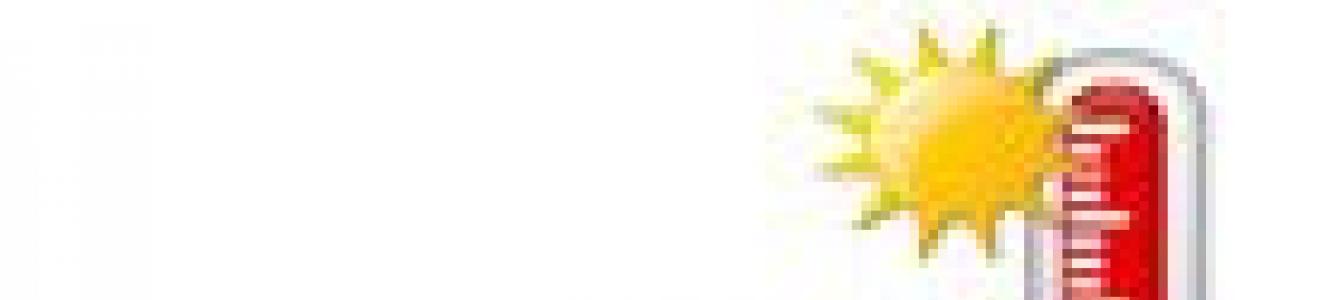สวัสดี
แม้ว่าข้อผิดพลาดและปัญหาต่างๆ มากมายบนคอมพิวเตอร์จะยอมรับได้ แต่ข้อบกพร่องบนหน้าจอ (แถบเดียวกับภาพด้านซ้าย) ก็ไม่สามารถยอมรับได้! ไม่เพียงแต่รบกวนการมองเห็นของคุณเท่านั้น แต่ยังทำลายการมองเห็นของคุณอีกด้วยหากคุณทำงานกับภาพดังกล่าวบนหน้าจอเป็นเวลานาน
แถบบนหน้าจออาจปรากฏขึ้นได้จากหลายสาเหตุ แต่ส่วนใหญ่มักเกี่ยวข้องกับปัญหากับการ์ดแสดงผล (หลายคนบอกว่ามีสิ่งประดิษฐ์ปรากฏบนการ์ดแสดงผล...)
อาร์ติแฟกต์หมายถึงการบิดเบือนของภาพบนหน้าจอพีซี ส่วนใหญ่มักปรากฏเป็นระลอกคลื่น สีผิดเพี้ยน เป็นแถบที่มีสี่เหลี่ยมทั่วทั้งพื้นที่ของจอภาพ แล้วจะทำอย่างไรกับพวกเขา?
ฉันต้องการแจ้งข้อจำกัดความรับผิดชอบเล็กน้อยทันที หลายคนสร้างความสับสนให้กับสิ่งประดิษฐ์บนการ์ดวิดีโอด้วยพิกเซลที่เสียบนจอภาพ (แสดงความแตกต่างที่ชัดเจนในรูปที่ 1)
Dead Pixel คือจุดสีขาวบนหน้าจอที่ไม่เปลี่ยนสีเมื่อภาพบนหน้าจอเปลี่ยนไป ดังนั้นจึงค่อนข้างง่ายที่จะตรวจจับโดยการเติมหน้าจอด้วยสีต่างๆ ทีละสี
สิ่งประดิษฐ์คือการบิดเบือนบนหน้าจอมอนิเตอร์ที่ไม่เกี่ยวข้องกับปัญหาที่เกิดขึ้นกับมอนิเตอร์เอง เพียงว่าการ์ดแสดงผลส่งสัญญาณที่ผิดเพี้ยนไป (ซึ่งเกิดขึ้นได้จากหลายสาเหตุ)
มีสิ่งประดิษฐ์ของซอฟต์แวร์ (เช่น ที่เกี่ยวข้องกับไดรเวอร์) และสิ่งประดิษฐ์ของฮาร์ดแวร์ (ที่เกี่ยวข้องกับฮาร์ดแวร์)
สิ่งประดิษฐ์ซอฟต์แวร์
ตามกฎแล้วจะปรากฏขึ้นเมื่อเปิดเกม 3D หรือแอปพลิเคชันบางรายการ หากคุณพบสิ่งประดิษฐ์และ กำลังบูต Windows(รวมถึงใน ) เป็นไปได้มากว่าคุณกำลังเผชิญอยู่ สิ่งประดิษฐ์ฮาร์ดแวร์ (เกี่ยวกับพวกเขาในบทความต่อไป)
มีหลายเหตุผลสำหรับการปรากฏตัวของสิ่งประดิษฐ์ในเกม แต่ฉันจะวิเคราะห์เหตุผลที่ได้รับความนิยมมากที่สุด
1) ก่อนอื่นฉันแนะนำให้ตรวจสอบ อุณหภูมิการ์ดแสดงผลที่ทำงาน ประเด็นก็คือถ้าอุณหภูมิถึงค่าวิกฤตทุกอย่างก็เป็นไปได้ตั้งแต่การบิดเบือนของภาพบนหน้าจอไปจนถึงความล้มเหลวของอุปกรณ์

คุณสามารถอ่านเกี่ยวกับวิธีการค้นหาอุณหภูมิของการ์ดแสดงผลได้ในบทความก่อนหน้าของฉัน:
หากอุณหภูมิของการ์ดแสดงผลเกินเกณฑ์ปกติ ฉันแนะนำให้ทำความสะอาดคอมพิวเตอร์จากฝุ่น (และให้ความสนใจเป็นพิเศษกับการ์ดแสดงผลเมื่อทำความสะอาด) ให้ความสนใจกับการทำงานของคูลเลอร์ด้วย บางทีหนึ่งในนั้นไม่ทำงาน (หรืออุดตันด้วยฝุ่นและไม่หมุน)
ความร้อนสูงเกินไปมักเกิดขึ้นในช่วงฤดูร้อน เพื่อลดอุณหภูมิส่วนประกอบ หน่วยระบบขอแนะนำให้เปิดฝาครอบตัวเครื่องและวางพัดลมธรรมดาไว้ตรงข้ามกับตัวเครื่อง วิธีการดั้งเดิมนี้จะช่วยลดอุณหภูมิภายในยูนิตระบบได้อย่างมาก

วิธีทำความสะอาดคอมพิวเตอร์ของคุณจากฝุ่น:
2) เหตุผลที่สอง (และค่อนข้างบ่อย) คือ ไดรเวอร์สำหรับการ์ดแสดงผล- ฉันต้องการทราบว่าทั้งไดรเวอร์ใหม่หรือเก่าไม่ได้รับประกันประสิทธิภาพที่ดี ดังนั้นฉันขอแนะนำให้อัปเดตไดรเวอร์ก่อน จากนั้น (หากภาพไม่ดีพอ ๆ กัน) ให้ย้อนกลับไดรเวอร์หรือติดตั้งไดรเวอร์ที่เก่ากว่า
บางครั้งการใช้ไดรเวอร์ "เก่า" ก็สมเหตุสมผลมากกว่า และตัวอย่างเช่น พวกเขาช่วยให้ฉันสนุกกับเกมที่ไม่ยอมทำงานตามปกติกับไดรเวอร์เวอร์ชันใหม่หลายครั้ง

วิธีอัปเดตไดรเวอร์ด้วยการคลิกเพียงครั้งเดียว:
3) อัปเดต DirectX และ .NetFrameWork ไม่มีอะไรพิเศษที่จะแสดงความคิดเห็นที่นี่ ฉันจะให้ลิงก์สองสามรายการไปยังบทความก่อนหน้าของฉัน:
4) การขาดการสนับสนุนเชเดอร์จะส่งผลให้เกิดสิ่งประดิษฐ์บนหน้าจอ ( เฉดสี- เป็นสคริปต์ประเภทหนึ่งสำหรับการ์ดแสดงผลที่ให้คุณใช้งานฟังก์ชั่นพิเศษต่างๆได้ เอฟเฟกต์ในเกม: ฝุ่น ระลอกคลื่นบนน้ำ อนุภาคสิ่งสกปรก ฯลฯ ทุกสิ่งที่ทำให้เกมสมจริงมาก)
โดยปกติ หากคุณพยายามรันเกมใหม่บนการ์ดแสดงผลเก่า คุณจะได้รับข้อผิดพลาดแจ้งว่าไม่รองรับ แต่บางครั้งสิ่งนี้ก็ไม่เกิดขึ้นและเกมทำงานบนการ์ดแสดงผลที่ไม่รองรับเชเดอร์ที่ต้องการ (ยังมีตัวจำลองเชเดอร์พิเศษที่ช่วยรันเกมใหม่บนพีซีเครื่องเก่า)
ในกรณีนี้คุณเพียงแค่ต้องศึกษาอย่างรอบคอบ ความต้องการของระบบเกม และหากการ์ดแสดงผลของคุณเก่าเกินไป (และอ่อนแอ) ตามกฎแล้ว คุณจะไม่สามารถทำอะไรได้เลย (ยกเว้นการโอเวอร์คล็อก...)
5) ที่ โอเวอร์คล็อกการ์ดแสดงผลสิ่งประดิษฐ์อาจปรากฏขึ้น ในกรณีนี้ ให้รีเซ็ตความถี่และคืนทุกอย่างกลับสู่สถานะดั้งเดิม โดยทั่วไปการโอเวอร์คล็อกเป็นหัวข้อที่ค่อนข้างซับซ้อน และหากคุณทำไม่เหมาะสม คุณสามารถทำให้อุปกรณ์เสียหายได้ง่าย
6) เกมที่ผิดพลาดอาจทำให้ภาพบิดเบี้ยวบนหน้าจอได้ โดยปกติคุณจะสามารถทราบเรื่องนี้ได้โดยดูจากชุมชนผู้เล่นต่างๆ (ฟอรั่ม บล็อก ฯลฯ) หากมีปัญหาดังกล่าว ไม่ใช่คุณคนเดียวที่จะพบปัญหาดังกล่าว แน่นอนว่าพวกเขาจะแนะนำวิธีแก้ไขปัญหานี้ด้วย (ถ้ามี...)
และสิ่งประดิษฐ์ฮาร์ดแวร์
นอกจากสิ่งประดิษฐ์ของซอฟต์แวร์แล้ว อาจมีสิ่งประดิษฐ์ของฮาร์ดแวร์ด้วย ซึ่งเป็นสาเหตุที่ทำให้ฮาร์ดแวร์ทำงานไม่ดี ตามกฎแล้วคุณจะต้องสังเกตสิ่งเหล่านี้ทุกที่: ใน BIOS บนเดสก์ท็อปเมื่อโหลด Windows ในเกมแอปพลิเคชัน 2D และ 3D ใด ๆ เป็นต้น สาเหตุส่วนใหญ่มักเกิดจากการถอดชิปกราฟิกออก บ่อยครั้งมีปัญหากับชิปหน่วยความจำที่ร้อนเกินไป
สำหรับสิ่งประดิษฐ์ฮาร์ดแวร์ คุณสามารถทำสิ่งต่อไปนี้:
1) แทนที่ ชิปบนการ์ดวิดีโอ- แพง (เทียบกับราคาของการ์ดแสดงผล) การมองหาสำนักงานที่จะดำเนินการซ่อมแซมนั้นน่าเบื่อการค้นหาชิปที่เหมาะสมและปัญหาอื่น ๆ ใช้เวลานาน ยังไม่ทราบว่าการซ่อมแซมนี้จะดำเนินการสำหรับคุณอย่างไร...
2) กำลังพยายามด้วยตัวเอง อุ่นเครื่องการ์ดแสดงผล- หัวข้อนี้ค่อนข้างกว้างขวาง แต่ฉันจะบอกทันทีว่าการซ่อมแซมดังกล่าวแม้ว่าจะช่วยได้ แต่ก็ไม่ได้ช่วยอะไรนานนัก: การ์ดแสดงผลจะใช้งานได้ตั้งแต่หนึ่งสัปดาห์ถึงหกเดือน (บางครั้งอาจนานถึงหนึ่งปี) คุณสามารถอ่านเกี่ยวกับการอุ่นเครื่องการ์ดวิดีโอได้จากผู้เขียนคนนี้: http://my-mods.net/archives/1387
3) การเปลี่ยนการ์ดแสดงผลด้วยการ์ดใหม่ ตัวเลือกที่เร็วและง่ายที่สุด ซึ่งไม่ช้าก็เร็วทุกคนจะมาถึงเมื่อสิ่งประดิษฐ์ปรากฏขึ้น...
นั่นคือทั้งหมดสำหรับฉัน พีซีที่ดีใช้งานได้กับทุกคนและมีข้อผิดพลาดน้อยลง :)
ไม่ใช่ผู้ใช้ทุกคนที่รู้ว่าเหตุใดสิ่งประดิษฐ์ของการ์ดแสดงผลจึงปรากฏขึ้นและวิธีกำจัดสิ่งเหล่านั้น
อย่างไรก็ตาม นี่เป็นเหตุการณ์ปกติ และคุณลักษณะหลายประการของคอมพิวเตอร์ในแง่ของภาพบนหน้าจอขึ้นอยู่กับคุณภาพของการ์ดแสดงผล
คำนิยาม
สิ่งประดิษฐ์คืออะไร? สิ่งเหล่านี้เกิดขึ้นอย่างกะทันหัน ไม่มีเงื่อนไข และรบกวนการทำงาน และทำให้ภาพบนจอภาพบิดเบี้ยว อาจปรากฏอย่างรวดเร็วและหายไปอย่างรวดเร็วหรือปรากฏเป็นเวลานาน
มีหลายประเภท:
- ลักษณะของแสงจ้าชวนให้นึกถึงแสงจ้าบนหน้าจอ
- ลักษณะของพื้นที่ที่ดูเหมือนไม่มีการโหลดหรือมีแถบแนวตั้งและแนวนอน
- การกระเจิงของบางส่วนของภาพผ่านหน้าจออย่างวุ่นวาย ฯลฯ
บ่อยครั้งที่ปรากฏการณ์นี้เกิดขึ้นเมื่อใช้โปรแกรมและเกมที่มีการโหลดบนอุปกรณ์นี้ค่อนข้างมาก ส่วนใหญ่เป็นเกมออนไลน์ โปรแกรมแก้ไขกราฟิก เช่น Photoshop แอปพลิเคชั่นวาดภาพบางอย่าง ฯลฯ การบิดเบือนดังกล่าวอาจปรากฏขึ้นเฉพาะในระหว่างเกมหรือในบางครั้งหลังจากปิดเครื่อง
ปรากฏขึ้นด้วยเหตุผลต่อไปนี้: การ์ดแสดงผลไม่สามารถประมวลผลภาพได้อย่างถูกต้องและครบถ้วน ด้วยเหตุนี้เธอจึงถ่ายทอดเวอร์ชันที่บิดเบี้ยวไปยังหน้าจอซึ่งเต็มไปด้วยปัญหาดังกล่าว ภาพเปลี่ยนไปและลอยไป
สิ่งสำคัญมากคือต้องแยกแยะปรากฏการณ์นี้ออกจากพิกเซลที่เสีย พิกเซลที่ตายแล้วบนหน้าจอ - พื้นที่เหล่านี้เป็นพื้นที่สีขาวหรือสีเขียวอ่อนบนจอภาพ พวกมันอยู่กับที่ ไม่เคลื่อนไหว และมักจะปรากฏอยู่เสมอเมื่อเปิดจอภาพ เนื่องจากมีความเกี่ยวข้องโดยตรงกับจอภาพ ไม่ใช่กับคุณลักษณะซอฟต์แวร์ของคอมพิวเตอร์
เหตุผล
เช่นเดียวกับการพังทลายเกือบทุกสาเหตุทั้งหมดที่เกิดขึ้นสามารถแบ่งออกเป็นสองกลุ่มใหญ่ อย่างแรกคือฮาร์ดแวร์ซึ่งเชื่อมต่อโดยตรงกับอุปกรณ์กับฮาร์ดแวร์ ประการที่สองคือซอฟต์แวร์ตามลำดับ
ฮาร์ดแวร์
สิ่งประดิษฐ์ดังกล่าวปรากฏอยู่เสมอ นั่นคือปรากฏทั้งในภาพ 2 มิติ เช่น เมื่อโหลด และในรูปแบบ 3 มิติ พวกเขาไม่ได้ขึ้นอยู่กับโหลดของการ์ดแต่อย่างใด ในขณะนี้และอาจหายไปอย่างต่อเนื่องหรือเป็นระยะๆ
ลักษณะเฉพาะของปัญหาดังกล่าวคือปัญหาเหล่านี้จะเพิ่มขึ้นเมื่อเวลาผ่านไป เนื่องจากกระบวนการเชิงลบในแผนที่พัฒนาต่อไป ผลที่ตามมาคือความล้มเหลวอาจทำให้คอมพิวเตอร์ไม่สามารถบู๊ตได้เลยหรือค้างอย่างรวดเร็ว
ในกรณีนี้ เราสามารถพูดได้ว่าการ์ดมีความเสียหายทางกายภาพโดยตรง ซีรีส์และแบรนด์บางรายการมีความอ่อนไหวน้อยกว่าต่อความล้มเหลวดังกล่าว และบางยี่ห้ออาจมากกว่านั้น
ปัญหาฮาร์ดแวร์อีกประเภทหนึ่งคือการเปลี่ยนแปลงในการทำงานของคอมพิวเตอร์ซึ่งส่งผลเสียต่อการทำงานของการ์ด อาจมีความร้อนสูงเกินไปหรือขาดหายไป แรมและอีกมากมาย ในกรณีนี้ อาร์ติแฟกต์จะปรากฏในรูปแบบ 3 มิติเป็นหลัก และไม่มีอยู่ในรูปแบบ 2 มิติ
การแก้ไข
ในกรณีส่วนใหญ่ เฉพาะบริการเท่านั้นที่สามารถช่วยได้ในสถานการณ์นี้ เนื่องจากต้องใช้ทักษะพิเศษในการแก้ไขปัญหา ตัวอย่างเช่น สาเหตุทั่วไปของการแตกหักคือการหลุดของเศษ การแก้ไขปัญหานี้ด้วยตัวคุณเองและไม่มีอุปกรณ์พิเศษนั้นอยู่นอกเหนืออำนาจของผู้ใช้ไม่เพียงเท่านั้น แต่ยังเป็นอุปกรณ์ที่ค่อนข้างสูงอีกด้วย
ปัญหานี้เกิดจากการปรากฏตัวของสิ่งประดิษฐ์เป็นระยะ นี่เป็นเพราะว่าชิปไม่ได้ถูกลอกออกเสมอไป บางครั้งมันก็สัมผัสกับบอร์ดตามปกติ ในขณะนี้ความบิดเบี้ยวก็หายไป
อย่างไรก็ตาม การชำรุดใด ๆ แม้จะได้รับการซ่อมแซมตามเวลาที่กำหนดก็ตาม จะทำให้อายุการใช้งานของอุปกรณ์สั้นลง ในกรณีนี้คือการ์ดแสดงผล ดังนั้นจึงง่ายกว่าที่จะเปลี่ยนให้ทันเวลา เนื่องจากหลังการซ่อมแซมแล้วจะยังคงใช้งานได้ตามปกติไม่เกินหนึ่งปี
ซอฟต์แวร์
แยกแยะ ประเภทนี้ปัญหาง่ายๆ เกิดขึ้นเฉพาะในเกม 3D หรือแม้แต่ในเกมใดเกมหนึ่งโดยเฉพาะ นี่เป็นเพราะความจริงที่ว่าโหลดบนการ์ดแสดงผลนั้นสูงมากและไม่สามารถประมวลผลหรือส่งภาพที่ซับซ้อนและอัปเดตอย่างรวดเร็วไปยังหน้าจอได้อย่างถูกต้อง
การแก้ไข
มีหลายวิธีในการแก้ปัญหานี้ แต่ก็คุ้มค่าที่จะเริ่มต้นด้วยการระบายความร้อนของระบบ แนะนำให้ทำความสะอาดหรือเปลี่ยนคูลเลอร์รวมทั้งเปลี่ยนแผ่นระบายความร้อนที่ศูนย์บริการด้วย
ขั้นตอนที่สองคือการรีเซ็ตการตั้งค่าและความถี่ของเกมที่มีปัญหาให้เป็นการตั้งค่า "เริ่มต้น" บ่อยครั้งที่ปัญหาหายไปในขั้นตอนนี้ แต่เพื่อที่จะเล่นได้สบายเพียงพอให้ทำดังนี้:
- อัพเดตไดรเวอร์การ์ดหน่วยความจำโดยทำตามเส้นทาง ตัวจัดการอุปกรณ์ - อะแดปเตอร์วิดีโอ - การ์ดหน่วยความจำ;

คำแนะนำ
รูปภาพอาจดูยืดออกด้วยเหตุผลสองประการ ประการแรก เนื่องจากการตั้งค่าหน้าจอไม่ถูกต้อง ประการที่สองในกรณีที่ไม่มีไดรเวอร์ที่จำเป็นสำหรับการ์ดแสดงผลที่ติดตั้งในระบบ
การแก้ไขการยืดภาพในกรณีแรกนั้นง่ายมาก สำหรับระบบปฏิบัติการ Windows XP ให้เปิด "Start" - "Control Panel" - "Display" - "Display Settings" และตั้งค่าความละเอียดที่ต้องการ สำหรับจอภาพปกติ ความละเอียดหน้าจอปกติคือ 1024x768 พิกเซล สำหรับจอภาพที่มีอัตราส่วนภาพ 16:9 โดยทั่วไปสำหรับแล็ปท็อป คือ 1366x768 พิกเซล คลิก "ตกลง" - ความละเอียดหน้าจอจะเปลี่ยนไป ประเมินผล - หากเป็นเรื่องปกติ ให้ยืนยันการเปลี่ยนแปลง ถ้าไม่เช่นนั้น ให้ลองใช้ตัวเลือกหน้าจออื่น
ใน ระบบปฏิบัติการ Windows 7: หากต้องการเปลี่ยนความละเอียดของหน้าจอให้คลิกบนพื้นที่ว่างของเดสก์ท็อป ปุ่มขวาหนู ในที่เปิด เมนูบริบทเลือก "ความละเอียดหน้าจอ" การตั้งค่าเพิ่มเติมไม่แตกต่างจากการตั้งค่าสำหรับ Windows XP
หากไม่มีไดรเวอร์การ์ดแสดงผลสถานการณ์จะค่อนข้างซับซ้อนกว่านี้ การพิจารณาว่าติดตั้งไดรเวอร์นั้นง่ายมากหรือไม่ - เปิดหน้าต่างใดก็ได้แล้วลองลากด้วยเมาส์ หากไม่มีคนขับ กระจกจะเลื่อนช้าๆ และมีการบิดเบี้ยวอย่างเห็นได้ชัด
หากต้องการติดตั้งไดรเวอร์ ให้เปิด "Start" - "Control Panel" - "System" - "Hardware" - "Device Manager" - "Video adapters" หากไม่ได้ติดตั้งไดรเวอร์ การ์ดแสดงผลของคุณจะถูกทำเครื่องหมายด้วยเครื่องหมายคำถามสีเหลืองในรายการ คลิกสองครั้งที่บรรทัดที่มีเครื่องหมายคำถามด้วยเมาส์และในหน้าต่างที่ปรากฏขึ้นให้คลิกปุ่ม "ติดตั้งใหม่" หากคุณมีแผ่นดิสก์ไดรเวอร์ ให้ใส่ลงในไดรฟ์ของคุณแล้วคลิก ถัดไป โปรแกรมติดตั้งจะค้นหาและติดตั้งไฟล์ที่ต้องการโดยอัตโนมัติ หากไดรเวอร์อยู่บนฮาร์ดไดรฟ์ของคอมพิวเตอร์ ให้ระบุเส้นทางไปยังไดรเวอร์นั้น
ปัญหาหลักเกิดขึ้นเมื่อติดตั้งไดรเวอร์การ์ดแสดงผลบนแล็ปท็อป หากต้องการค้นหาไดรเวอร์ที่คุณต้องการ ให้ใช้โปรแกรม Aida64 (Everest) เรียกใช้และดูข้อมูลที่แน่นอนของการ์ดแสดงผล ใช้ข้อมูลนี้ไปที่เว็บไซต์ของผู้ผลิตและค้นหาไดรเวอร์ที่คุณต้องการ
ในบางกรณีสามารถช่วยแก้ไขปัญหาในการติดตั้งไดรเวอร์กับ Windows XP ได้ ดิสก์การติดตั้งด้วย Windows XP Zver build แอสเซมบลีนี้มีไดรเวอร์จำนวนมาก แต่คุณจะไม่สามารถติดตั้งไดรเวอร์เหล่านั้นได้โดยตรง เนื่องจากไดรเวอร์เหล่านั้นถูกบรรจุไว้แล้ว คัดลอกไฟล์เก็บถาวรที่คุณต้องการจากโฟลเดอร์ OEMDRV - ตัวอย่างเช่น DP_Video_ATI_Nvidia_911rc9.7z สำหรับการ์ดวิดีโอ ATI และ Nvidia ให้แกะออก จากนั้นรันขั้นตอนการติดตั้งไดรเวอร์อีกครั้งและระบุเส้นทางไปยังโฟลเดอร์ที่มีไดรเวอร์ที่คลายแพ็ก
บ่อยครั้งที่ผู้ใช้โดยเฉลี่ยพบสาเหตุและความผิดปกติดังต่อไปนี้:
ฮาร์ดแวร์ "ไม่สอดคล้องกัน" ระหว่างจอภาพและการ์ดแสดงผลของคอมพิวเตอร์
สายเคเบิลเสียหาย
ไดรเวอร์ที่ไม่เหมาะสมและไม่จำเป็นต้องเป็นไดรเวอร์จอแสดงผล - ส่วนใหญ่มักจะเป็นการ์ดแสดงผล
สาเหตุหลักที่ทำให้จอคอมพิวเตอร์มีภาพไม่ชัด
เพื่อวินิจฉัยและแก้ไขปัญหาดังกล่าว คุณต้องดำเนินการดังต่อไปนี้:
1. ใช้การเชื่อมต่อจอภาพดิจิตอลที่ทันสมัย
จอภาพสมัยใหม่เกือบทุกตัวที่เชื่อมต่อด้วยวิธีนี้สามารถกำหนดค่าตัวเองได้โดยอัตโนมัติ พารามิเตอร์ที่ดีที่สุด- โดยปกติจะทำผ่านเมนูจอภาพที่ค่อนข้างเรียบง่ายและใช้งานง่ายโดยเลือกรายการที่เรียกว่า "การกำหนดค่าอัตโนมัติ"
2. การกำหนดค่าพารามิเตอร์เอาต์พุตรูปภาพ
จำกัดความสามารถของฮาร์ดแวร์เฉพาะ ขั้นแรก ให้ตั้งค่าทุกอย่างเป็นค่าเริ่มต้น (ความสว่าง สี อุณหภูมิ) และตั้งค่าความถี่เป็น 60 Hz
โปรดทราบ- ต้องทำทั้งบนอุปกรณ์ของตัวเองและใน ซอฟต์แวร์การ์ดแสดงผล ต้องจำไว้ว่าไดรเวอร์จอภาพนั้นไม่สำคัญมากนัก โดยปกติแล้วจะรับผิดชอบเฉพาะการสร้างสีที่แม่นยำเท่านั้น แต่ไม่ใช่สำหรับการตั้งค่าแบบละเอียดต่างๆ เช่น การลบรอยหยักหรือความถี่
3. การตั้งค่าและอัปเดตไดรเวอร์การ์ดแสดงผล
ปัญหาที่พบบ่อยคือเมื่อการตั้งค่ามาตรฐานของการ์ดแสดงผลไม่มีความละเอียดที่จอแสดงผลรองรับ ซึ่งสามารถแก้ไขได้โดยการติดตั้งใหม่หรืออัปเดตไดรเวอร์การ์ดแสดงผล หรือเปลี่ยนความละเอียดบนจอภาพ หากเป็นไปได้จากเมนู
สำคัญ: การ์ดแสดงผลที่ทันสมัยเป็นอุปกรณ์ที่ซับซ้อนและใช้งานได้ดีมาก จำนวนรายการการตั้งค่าสำหรับรายการเหล่านั้นมีหลายร้อยรายการ ท้ายที่สุดอาจกลายเป็นว่าปัญหาทั้งหมดของภาพเกิดขึ้นเนื่องจากรายการที่ซ่อนอยู่ลึกรายการหนึ่งเช่น "Stretched Scan" ใน "การตั้งค่ามาตราส่วน"
เพื่อหลีกเลี่ยงปัญหาดังกล่าว ควรใช้ค่าเริ่มต้นมาตรฐานและไม่พยายามให้ได้ภาพที่สมบูรณ์แบบผ่านตัวเลือกขั้นสูง ควรทำเมื่อมีความเข้าใจชัดเจนว่ารายการเมนูใดมีหน้าที่รับผิดชอบเท่านั้น
คอมพิวเตอร์และอุปกรณ์ต่อพ่วงภาพเบลอบนจอคอมพิวเตอร์อาจเกิดจากสาเหตุหลายประการ
บ่อยครั้งที่ผู้ใช้โดยเฉลี่ยพบสาเหตุและความผิดปกติดังต่อไปนี้:
ฮาร์ดแวร์ "ไม่สอดคล้องกัน" ระหว่างจอภาพและการ์ดแสดงผลของคอมพิวเตอร์
สายเคเบิลเสียหาย
ไดรเวอร์ที่ไม่เหมาะสมและไม่จำเป็นต้องเป็นไดรเวอร์จอแสดงผล - ส่วนใหญ่มักเป็นการ์ดแสดงผล
สาเหตุหลักที่ทำให้จอคอมพิวเตอร์มีภาพไม่ชัด
เพื่อวินิจฉัยและแก้ไขปัญหาดังกล่าว คุณต้องดำเนินการดังต่อไปนี้:
1. ใช้การเชื่อมต่อจอภาพดิจิตอลที่ทันสมัย

เมื่อเชื่อมต่อจอภาพสมัยใหม่เกือบทุกจอด้วยวิธีนี้ จะสามารถกำหนดค่าตัวเองให้เป็นพารามิเตอร์ที่ดีที่สุดได้โดยอัตโนมัติ โดยปกติจะทำผ่านเมนูจอภาพที่ค่อนข้างเรียบง่ายและใช้งานง่ายโดยเลือกรายการที่เรียกว่า "การกำหนดค่าอัตโนมัติ"
2. การกำหนดค่าพารามิเตอร์เอาต์พุตรูปภาพ
จำกัดความสามารถของฮาร์ดแวร์เฉพาะ ขั้นแรก ให้ตั้งค่าทุกอย่างเป็นค่าเริ่มต้น (ความสว่าง สี อุณหภูมิ) และตั้งค่าความถี่เป็น 60 Hz
ใส่ใจ! ต้องทำทั้งบนอุปกรณ์และในซอฟต์แวร์การ์ดแสดงผล ต้องจำไว้ว่าไดรเวอร์จอภาพนั้นไม่สำคัญมากนัก โดยปกติแล้วจะรับผิดชอบเฉพาะการสร้างสีที่แม่นยำเท่านั้น แต่ไม่ใช่สำหรับการตั้งค่าแบบละเอียดต่างๆ เช่น การลบรอยหยักหรือความถี่
3. การตั้งค่าและอัปเดตไดรเวอร์การ์ดแสดงผล
ปัญหาที่พบบ่อยคือเมื่อการตั้งค่ามาตรฐานของการ์ดแสดงผลไม่มีความละเอียดที่จอแสดงผลรองรับ ซึ่งสามารถแก้ไขได้โดยการติดตั้งใหม่หรืออัปเดตไดรเวอร์การ์ดแสดงผล หรือเปลี่ยนความละเอียดบนจอภาพ หากเป็นไปได้จากเมนู
สำคัญ: การ์ดแสดงผลสมัยใหม่เป็นอุปกรณ์ที่ซับซ้อนและใช้งานได้ดีมาก จำนวนรายการการตั้งค่าสำหรับรายการเหล่านั้นมีหลายร้อยรายการ ท้ายที่สุดอาจกลายเป็นว่าปัญหาทั้งหมดของภาพเกิดขึ้นเนื่องจากรายการที่ซ่อนอยู่ลึกรายการหนึ่งเช่น "Stretched Scan" ใน "การตั้งค่ามาตราส่วน"
เพื่อหลีกเลี่ยงปัญหาดังกล่าว ควรใช้ค่าเริ่มต้นมาตรฐานและไม่พยายามให้ได้ภาพที่สมบูรณ์แบบผ่านตัวเลือกขั้นสูง ควรทำเมื่อมีความเข้าใจชัดเจนว่ารายการเมนูใดมีหน้าที่รับผิดชอบเท่านั้น
tdblog.ru
จะแก้ไขภาพที่พร่ามัว เมฆครึ้ม และไม่ชัดเจนบนจอภาพได้อย่างไร?
จอมอนิเตอร์ ViewSonic VX2370Smh-LED การ์ดแสดงผล SAPPHIRE HD 5870 1GB GDDR5 PCIE (Game Edition) วันนี้ฉันติดตั้ง Windows ใหม่ (win7 x64 professional, ลิขสิทธิ์) หลังจากติดตั้งใหม่มันไม่เห็นความละเอียดของฉันในตอนแรกและเมื่อเห็นมันภาพก็เล็กกว่าขนาดของ เฝ้าสังเกต. ฉันเข้าไปที่การตั้งค่าจอภาพแล้วเปิดฟังก์ชั่น "เติมหน้าจอ" ภาพจะกระจายออกไป แต่ยังคงเบลออยู่ หากคุณรีเซ็ตการตั้งค่าจอภาพเป็นค่าเริ่มต้น “การเติมหน้าจอ” จะถูกปิด และความเบลอยังคงอยู่ - ไดรเวอร์การ์ดแสดงผลเป็นเวอร์ชันล่าสุด - ติดตั้งไดรเวอร์จอภาพแล้ว (Standard Monitor Driver Signed Windows 7 x64 จากเว็บไซต์อย่างเป็นทางการ) - ความละเอียดเป็น Native - 1920x1080 - 60Hz ลองค่าอื่นแล้วไม่ได้ช่วยอะไร - เชื่อมต่อผ่าน HDMI
ฉันพยายามปิดการป้องกันนามแฝงแบบอักษร TrueType แต่ก็ไม่ได้ช่วยอะไร และการเบลอไม่ได้จำกัดอยู่เพียงแบบอักษรเท่านั้น
- คำถามที่ถามเมื่อสองปีที่แล้ว
- เข้าชม 38909 ครั้ง
toster.ru
ภาพเบลอบนจอภาพ
 ผมใช้มากี่ปีแล้ว. คอมพิวเตอร์ส่วนบุคคลตอนนี้มันยากที่จะพูดอย่างแน่นอน แต่ฉันก็พยายามใช้จอ LCD มาตลอด รูปภาพจะดีกว่าสำหรับพวกเขาและใช้พื้นที่น้อยลง แต่สิ่งที่พิเศษคือบางครั้งทุกคนก็ประสบปัญหาเดียวกัน ซึ่งจะกล่าวถึงด้านล่าง ความยากคืออธิบายเป็นคำพูดยากนิดหน่อย แต่ก็คุ้มค่าที่จะลอง พูดแบบนี้ได้ยังไง..? บ่อยครั้งที่ภาพบนจอภาพดูเหมือนจะ "เบลอ" ไปทางขวาหรือซ้าย ปัญหานี้สังเกตได้ชัดเจนที่สุดในพื้นที่ที่ตัดกัน ตัวอย่างเช่น เมื่อพิมพ์ข้อความสีดำบนพื้นหลังสีขาว จะมี "ส่วนท้าย" หรือ "แถบ" สีเทาของข้อความอยู่ด้านข้าง (คลิกเพื่อดูภาพขยาย) เพื่อให้เข้าใจสิ่งที่เรากำลังพูดถึงได้ดีขึ้น ลองดูภาพทางด้านซ้ายซึ่งฉันวาดเป็นพิเศษใน Photoshop เนื่องจากสิ่งนี้จะไม่สามารถสังเกตเห็นได้ชัดเจนบนภาพหน้าจอปกติ เอฟเฟกต์ที่คล้ายกันจึงสามารถมองเห็นได้ชัดเจนบนหน้าจอหรือภาพถ่ายเท่านั้น ดังนั้นเราจึงเห็นว่าภาพนั้น "เปื้อน" หรือทำซ้ำในแนวนอนหลาย ๆ ครั้งราวกับว่ากำลังเคลื่อนไหว โดยวิธีการใน ภาษาอังกฤษมีแนวคิดที่เหมาะสมมากที่นี่ - มอนิเตอร์เบลอ อย่างไรก็ตาม มีการถามคำถามที่คล้ายกันบนอินเทอร์เน็ตมากกว่าหนึ่งครั้ง (ซึ่งตรวจสอบได้ง่ายด้วย Google) การตัดสินใจที่ดีไม่มีใครเคยแนะนำมัน แน่นอนว่าขั้นตอนแรกคือการเปิดใช้งานการแก้ไขภาพอัตโนมัติบนหน้าจอ จากนั้นจึงอัปเดตไดรเวอร์สำหรับการ์ดแสดงผล แต่วิธีที่มีประสิทธิภาพที่สุดซึ่งช่วยฉันได้มากกว่าหนึ่งครั้ง (ให้ฉันเป็นกัปตันที่ชัดเจนสักพัก) คือเพียงตรวจสอบสายเคเบิลที่ต่อจากยูนิตระบบไปยังจอภาพ บ่อยครั้งที่แถบและการรบกวนเหล่านี้อาจปรากฏขึ้นไม่ใช่เพราะปัญหา แต่เนื่องจากสัญญาณถูกรบกวนบางส่วน - เพียงลองเสียบสาย VGA อีกครั้ง
ผมใช้มากี่ปีแล้ว. คอมพิวเตอร์ส่วนบุคคลตอนนี้มันยากที่จะพูดอย่างแน่นอน แต่ฉันก็พยายามใช้จอ LCD มาตลอด รูปภาพจะดีกว่าสำหรับพวกเขาและใช้พื้นที่น้อยลง แต่สิ่งที่พิเศษคือบางครั้งทุกคนก็ประสบปัญหาเดียวกัน ซึ่งจะกล่าวถึงด้านล่าง ความยากคืออธิบายเป็นคำพูดยากนิดหน่อย แต่ก็คุ้มค่าที่จะลอง พูดแบบนี้ได้ยังไง..? บ่อยครั้งที่ภาพบนจอภาพดูเหมือนจะ "เบลอ" ไปทางขวาหรือซ้าย ปัญหานี้สังเกตได้ชัดเจนที่สุดในพื้นที่ที่ตัดกัน ตัวอย่างเช่น เมื่อพิมพ์ข้อความสีดำบนพื้นหลังสีขาว จะมี "ส่วนท้าย" หรือ "แถบ" สีเทาของข้อความอยู่ด้านข้าง (คลิกเพื่อดูภาพขยาย) เพื่อให้เข้าใจสิ่งที่เรากำลังพูดถึงได้ดีขึ้น ลองดูภาพทางด้านซ้ายซึ่งฉันวาดเป็นพิเศษใน Photoshop เนื่องจากสิ่งนี้จะไม่สามารถสังเกตเห็นได้ชัดเจนบนภาพหน้าจอปกติ เอฟเฟกต์ที่คล้ายกันจึงสามารถมองเห็นได้ชัดเจนบนหน้าจอหรือภาพถ่ายเท่านั้น ดังนั้นเราจึงเห็นว่าภาพนั้น "เปื้อน" หรือทำซ้ำในแนวนอนหลาย ๆ ครั้งราวกับว่ากำลังเคลื่อนไหว โดยวิธีการใน ภาษาอังกฤษมีแนวคิดที่เหมาะสมมากที่นี่ - มอนิเตอร์เบลอ อย่างไรก็ตาม มีการถามคำถามที่คล้ายกันบนอินเทอร์เน็ตมากกว่าหนึ่งครั้ง (ซึ่งตรวจสอบได้ง่ายด้วย Google) การตัดสินใจที่ดีไม่มีใครเคยแนะนำมัน แน่นอนว่าขั้นตอนแรกคือการเปิดใช้งานการแก้ไขภาพอัตโนมัติบนหน้าจอ จากนั้นจึงอัปเดตไดรเวอร์สำหรับการ์ดแสดงผล แต่วิธีที่มีประสิทธิภาพที่สุดซึ่งช่วยฉันได้มากกว่าหนึ่งครั้ง (ให้ฉันเป็นกัปตันที่ชัดเจนสักพัก) คือเพียงตรวจสอบสายเคเบิลที่ต่อจากยูนิตระบบไปยังจอภาพ บ่อยครั้งที่แถบและการรบกวนเหล่านี้อาจปรากฏขึ้นไม่ใช่เพราะปัญหา แต่เนื่องจากสัญญาณถูกรบกวนบางส่วน - เพียงลองเสียบสาย VGA อีกครั้ง